bilgin21
Öğrenci
- Katılım
- 23 Temmuz 2018
- Mesajlar
- 84
- Reaksiyon puanı
- 19
- Puanları
- 8
- Yaş
- 35
Windows 7 Başlangıç programlarını devre dışı bırak.Windows+r tuşuna basın çıkan pencereye msconfig yazın.
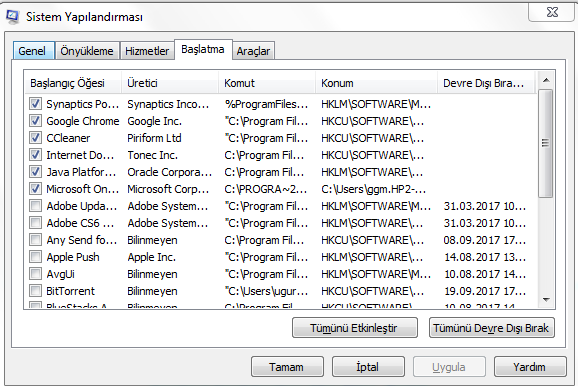
Burda bilgisayar başlangıcında otomatik açılmasını istediğiniz programlar bulunur.Genel sekmesinde başlangıçta kullanmadığınız programların tikini kaldırıp onayla diyebilirsiniz.Windows hizmetlerini iptal etmemeye özen gösterelim arkadaşlar.Yine msconfig arayüzünde hizmetler bölümünde akıllı kart gibi kullanmadığınız hizmetleri iptal edebilirsiniz.
Windows 7 performans ayarları bunu açmak için.Öncelikle denetim masasına açınız.Burdan sisteme tıklayınız.Sisteme giriş yaptıktan sonra gelişmiş bölümüne girelim.Performans seçeneğinin altında ayarlar bölümü var.Onu açtığınızda aşağıdaki pencere çıkacaktır.Kullanmadığınız özelliklerin tikini kaldırın ve uygula diyin.Özellikle düşük sistemli bilgisayarlar açısından önemli bir konudur.
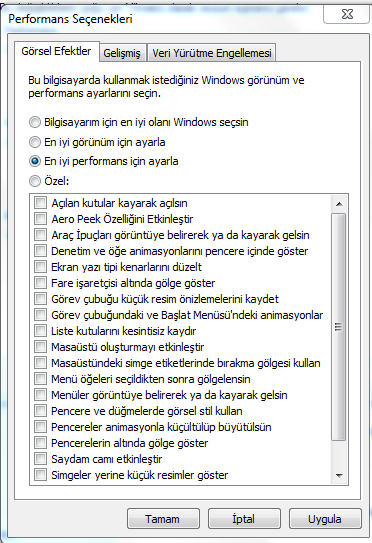
Kullanmadığınız servisleri iptal edin windows+r işaretine basın daha sonrada çıkan komut penceresine services.msc yazın
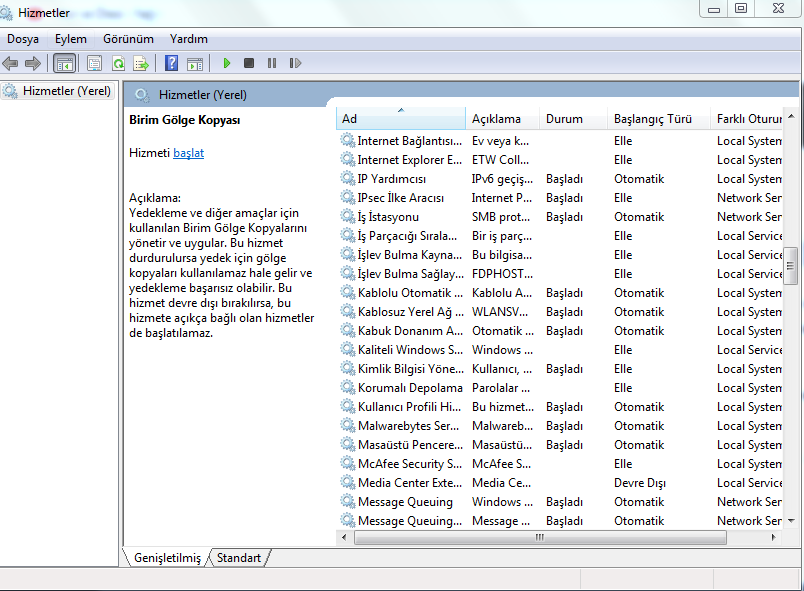
Windows'ta hizmetleri kapatmak için, arama alanına “services.msc” yazın. Daha sonra durdurmak veya kapatmak istediğiniz servislere çift tıklayın.
Kapatılabilen ancak Windows 7 de kullandığınız ve bir ofiste veya evde çalışıp çalışmadığınıza bağlı olan birçok hizmet var. Kapatılabilen hizmetlere yönelik harika bir rehber burada bulunabilir.
Unutmayın, servislerin durdurulması veya devre dışı bırakılması öngörülemeyen sonuçlara neden olabilir. Birçok bileşen veya uygulama düzgün çalışmayabilir, bu yüzden dikkatli bir şekilde ilerleyin.
Disk temizliğini yapmayı unutmayalım.
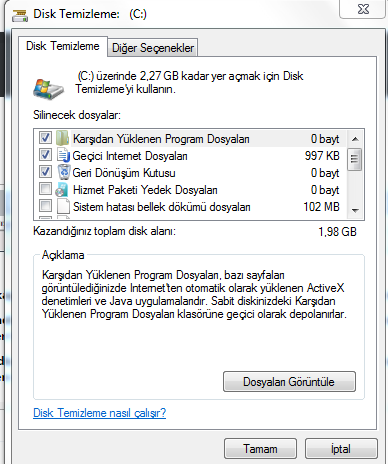
Windows7,, gereksiz dosyaları kurtulmak istediğinizde son derece yararlı bir dahili Disk Temizleme aracına sahiptir. Aracı başlatmak için, Başlat düğmesine tıklayın ve ardından Dosya Gezgini bağlantısını seçin. Yerel Disk C'yi sağ tıklayın ve Özellikler'i seçin. Genel sekmesine gidin ve ardından Disk Temizleme düğmesini bulun. Bir kez, "gereksiz dosyaları (geçici internet dosyaları, vb.") Tıklayın, ardından Tamam'a basın.
İleri düzey kullanıcılar için, daha fazla dosyadan kurtulmak için "Sistem dosyalarını temizle" düğmesini seçebilirsiniz
Windows 7 Hızlandırmanın bir diğer yolu ise lisanslı bir virüs programı kurmaktır.Virüs programını kurduktan sonra yapacağınız ilk işlem sistemi derinlemesine taratmaktır.Tarama sonuçlarına göre hangi virüsler sisteminize zarar veriyorsa onları karanti altına almalısınız.Hatta hiç tanımlayamadığınız bir virüs ise komple silebilirsiniz.
Windows 7 kullanıyorsanız eğer ctrl+alt+delete tuşlarına basarak görev yöneticisinden hangi program ne kadar ram götürüyor.Disk kullanımınız yüzde kaç bu gibi şeyleri arada kontrol ediniz.Böylece işlemciyi ve diski yoran programları iptal edebilirsiniz.Ama dikkat edelim.Yanlışlıkla işletim sisteminin kullandığı bir dosyayı iptal edersek işletim sistemi bir daha açılmayabilir.
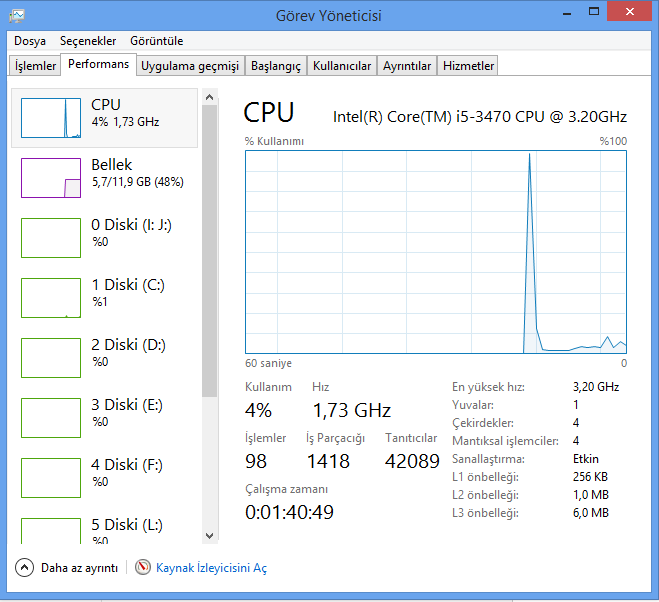
SSD Disk almalısınız arkadaşlar.SSD sayesinde bilgisayarınız on kat daha hızlı çalışacaktır.Normal harddiskler gibi bir okuma yazma kafası olmadığından dolayı yükleme ve okuma hızını maksimum şekilde yapar.Bilgisayarınızda açtığınız herhangi bir programda anında hızlı tepki verir.
Windows 7 Performansını İki Kat Arttırma | Network ve Teknoloji Konusunda Bilgiler
Burda bilgisayar başlangıcında otomatik açılmasını istediğiniz programlar bulunur.Genel sekmesinde başlangıçta kullanmadığınız programların tikini kaldırıp onayla diyebilirsiniz.Windows hizmetlerini iptal etmemeye özen gösterelim arkadaşlar.Yine msconfig arayüzünde hizmetler bölümünde akıllı kart gibi kullanmadığınız hizmetleri iptal edebilirsiniz.
Windows 7 performans ayarları bunu açmak için.Öncelikle denetim masasına açınız.Burdan sisteme tıklayınız.Sisteme giriş yaptıktan sonra gelişmiş bölümüne girelim.Performans seçeneğinin altında ayarlar bölümü var.Onu açtığınızda aşağıdaki pencere çıkacaktır.Kullanmadığınız özelliklerin tikini kaldırın ve uygula diyin.Özellikle düşük sistemli bilgisayarlar açısından önemli bir konudur.
Kullanmadığınız servisleri iptal edin windows+r işaretine basın daha sonrada çıkan komut penceresine services.msc yazın
Windows'ta hizmetleri kapatmak için, arama alanına “services.msc” yazın. Daha sonra durdurmak veya kapatmak istediğiniz servislere çift tıklayın.
Kapatılabilen ancak Windows 7 de kullandığınız ve bir ofiste veya evde çalışıp çalışmadığınıza bağlı olan birçok hizmet var. Kapatılabilen hizmetlere yönelik harika bir rehber burada bulunabilir.
Unutmayın, servislerin durdurulması veya devre dışı bırakılması öngörülemeyen sonuçlara neden olabilir. Birçok bileşen veya uygulama düzgün çalışmayabilir, bu yüzden dikkatli bir şekilde ilerleyin.
Disk temizliğini yapmayı unutmayalım.
Windows7,, gereksiz dosyaları kurtulmak istediğinizde son derece yararlı bir dahili Disk Temizleme aracına sahiptir. Aracı başlatmak için, Başlat düğmesine tıklayın ve ardından Dosya Gezgini bağlantısını seçin. Yerel Disk C'yi sağ tıklayın ve Özellikler'i seçin. Genel sekmesine gidin ve ardından Disk Temizleme düğmesini bulun. Bir kez, "gereksiz dosyaları (geçici internet dosyaları, vb.") Tıklayın, ardından Tamam'a basın.
İleri düzey kullanıcılar için, daha fazla dosyadan kurtulmak için "Sistem dosyalarını temizle" düğmesini seçebilirsiniz
Windows 7 Hızlandırmanın bir diğer yolu ise lisanslı bir virüs programı kurmaktır.Virüs programını kurduktan sonra yapacağınız ilk işlem sistemi derinlemesine taratmaktır.Tarama sonuçlarına göre hangi virüsler sisteminize zarar veriyorsa onları karanti altına almalısınız.Hatta hiç tanımlayamadığınız bir virüs ise komple silebilirsiniz.
Windows 7 kullanıyorsanız eğer ctrl+alt+delete tuşlarına basarak görev yöneticisinden hangi program ne kadar ram götürüyor.Disk kullanımınız yüzde kaç bu gibi şeyleri arada kontrol ediniz.Böylece işlemciyi ve diski yoran programları iptal edebilirsiniz.Ama dikkat edelim.Yanlışlıkla işletim sisteminin kullandığı bir dosyayı iptal edersek işletim sistemi bir daha açılmayabilir.
SSD Disk almalısınız arkadaşlar.SSD sayesinde bilgisayarınız on kat daha hızlı çalışacaktır.Normal harddiskler gibi bir okuma yazma kafası olmadığından dolayı yükleme ve okuma hızını maksimum şekilde yapar.Bilgisayarınızda açtığınız herhangi bir programda anında hızlı tepki verir.
Windows 7 Performansını İki Kat Arttırma | Network ve Teknoloji Konusunda Bilgiler
Son düzenleyen moderatör:
